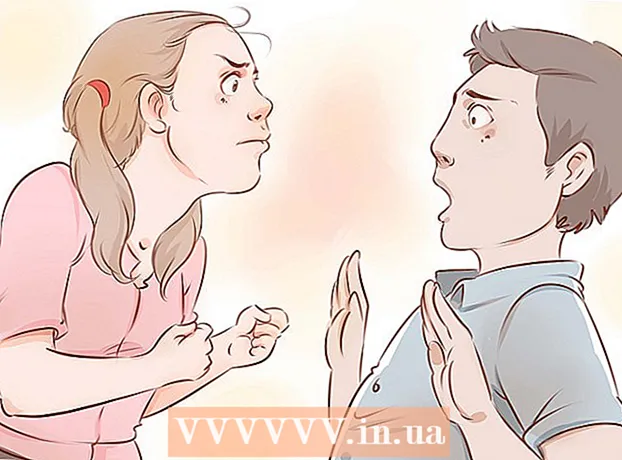Avtor:
Louise Ward
Datum Ustvarjanja:
3 Februarjem 2021
Datum Posodobitve:
1 Julij. 2024
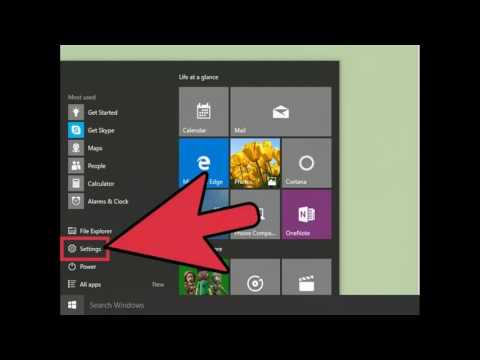
Vsebina
Med uporabo računalnika z operacijskim sistemom Windows boste morali včasih preveriti trenutno omrežno povezavo. Obstaja nekaj preprostih načinov, kako to storiti. Z operacijskim sistemom Windows 10 lahko dostopate do centra za omrežja in skupno rabo. Za druge uporabnike je "netstat" ali omrežna statistika orodje ukazne vrstice, ki se uporablja za odkrivanje težav ali iskanje omrežnega prometa. Na srečo lahko ta ukaz izvedete v nekaj preprostih korakih.
Koraki
Metoda 1 od 4: Dostop do menija Network and Sharing iz sistema Windows 7 do 10
Kliknite Start.

Pojdite v Nastavitve.
Izberite Ethernet.

Pojdite v Center za omrežja in skupno rabo. To je nova funkcija sistema Windows 10, kjer lahko poiščete stanje omrežja, vrsto povezave, določite, ali se lahko povežete z računalniki, ki niso vaš, in zdaj zdaj se povezujete z omrežjem ali internetom.
Kliknite ikono poleg možnosti "Povezave". Ta ikona ustreza vaši vrsti povezave, na primer “Ethernet” bo ustrezal omrežnemu kablu “plug”, vaša brezžična omrežna povezava pa bo združena s petbarčnim simbolom.
Kliknite Podrobnosti. Odprlo se bo novo okno s podrobnimi informacijami o vaši omrežni povezavi. oglas
2. način od 4: Uporabite mapo Network Connections v sistemu Windows 7
Odprite meni Start.
V iskalni vrstici poiščite "ncpa.cpl" (brez narekovajev).
Počakajte, da se prikaže mapa Network Connections. Prikazala bo vse razpoložljive povezave v vašem omrežju.
Z desno miškino tipko kliknite povezavo, ki jo želite preizkusiti.
V spustnem meniju izberite Status.
Počakajte, da se prikaže stran Stanje omrežne povezave. Tam lahko vidite stanje omrežja. Za več informacij lahko izberete Podrobnosti. oglas
3. način od 4: Uporabite ukaz Netstat v operacijskem sistemu Vista in novejših različicah
Odprite meni Start.
Poiščite "cmd". Če uporabljate Vista ali novejšo različico, v iskalno polje vnesite "cmd" (brez narekovajev), da odprete okno ukaznega poziva.
Počakajte, da se prikaže črno okno ali terminal. Tu boste vnesli ukaz netstat. Na voljo vam je nekaj različnih možnosti. Spodaj je nekaj najpogosteje uporabljenih ukazov.
Vnesite netstat -a za prikaz trenutnih povezav. Ta ukaz vam bo dal seznam trenutnih vrat in povezav TCP (Transport Control Protocol), kjer je ime fizičnega računalnika navedeno za lokalni naslov, ime gostitelja pa za besedni naslov. daleč. Prikaže se tudi stanje vrat (čakanje, nastavitev itd.).
Vnesite netstat -b, da prepoznate program s povezavo. Prikaže tudi vrata TCP in seznam povezav kot pri netstast -a, vendar ta ukaz tudi prikazuje, kateri programi uporabljajo povezavo / vrata.
Vnesite netstat -n za prikaz naslova IP. Ta ukaz prikaže tudi seznam vrat in povezav TCP, vendar s številskimi naslovi ali naslovi IP namesto dejanskega imena računalnika / storitve.
Vnesite netstat /? za prikaz seznama razpoložljivih ukazov. Zagotovil bo statistične podatke za vse različice protokola netstat.
Preverite, ali je aktivna omrežna povezava. Ko vnesete ukaz netstat, se prikaže seznam povezav TCP / UCP in naslovov IP. oglas
Metoda 4 od 4: Uporabite ukaz netstat v XP
Kliknite Start.
Kliknite "Zaženi". Odprlo se bo pogovorno okno z besedilom.
Vnesite "cmd" (brez narekovajev).
Počakajte, da se prikaže črno okno ali terminal. Tu boste vnesli ukaz netstat. Za vas obstaja več različnih možnosti. Tu je nekaj pogostih možnosti.
Vnesite netstat -a za prikaz trenutne povezave. Ta ukaz vam bo dal seznam trenutnih vrat in povezav TCP (Transport Control Protocol) z imenom fizičnega računalnika, navedenim za lokalni naslov, in imenom gostitelja za oddaljeni naslov. Prikaže se tudi stanje vrat (čakanje, nastavitev itd.).
Vnesite netstat -b, da prepoznate program s povezavo. Prikaže tudi vrata TCP in seznam povezav kot pri netstast -a, vendar ta ukaz tudi prikazuje, kateri programi uporabljajo povezavo / vrata.
Vnesite netstat -n za prikaz naslova IP. Ta ukaz prikaže tudi seznam vrat in povezav TCP, vendar s številskimi naslovi ali naslovi IP namesto dejanskega imena računalnika / storitve.
Vnesite netstat /? za prikaz seznama razpoložljivih ukazov. Zagotovil bo statistične podatke za vse različice protokola netstat.
Preverite, ali je aktivna omrežna povezava. Ko vnesete ukaz netstat, se prikaže seznam povezav TCP / UCP in naslovov IP. oglas
Nasvet
- Preizkus - na voljo je veliko ukazov UNIX (na primer zgoraj omenjeni ukaz "netstat") - poiščite več s svojim najljubšim iskalnikom.
- Lahko pa TCPView prenesete s spletnega mesta SysInternals.
- Omeniti velja, da je ukaz netstat v Linuxu zastarel. Namesto tega lahko uporabite "ip -s", "ss" ali "ip route".